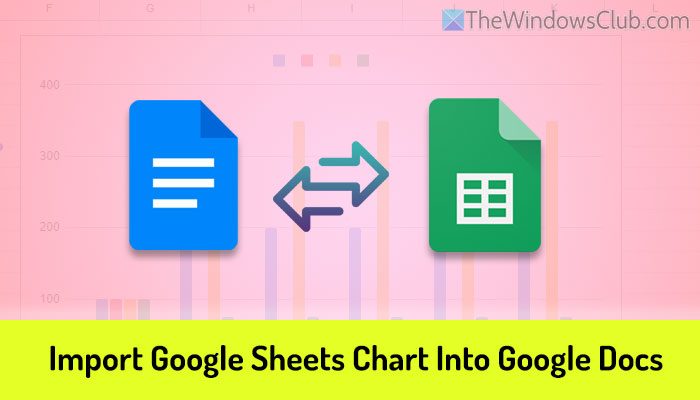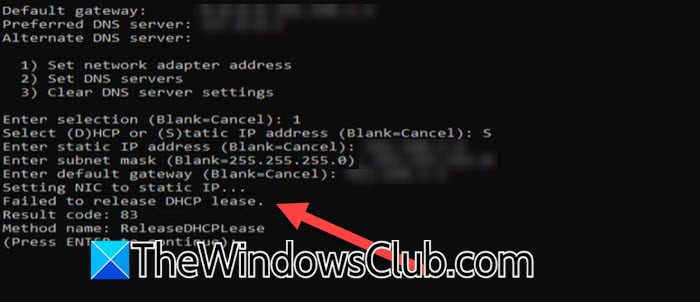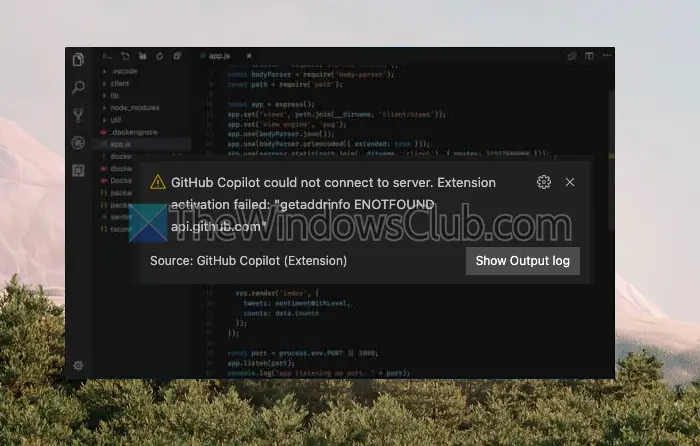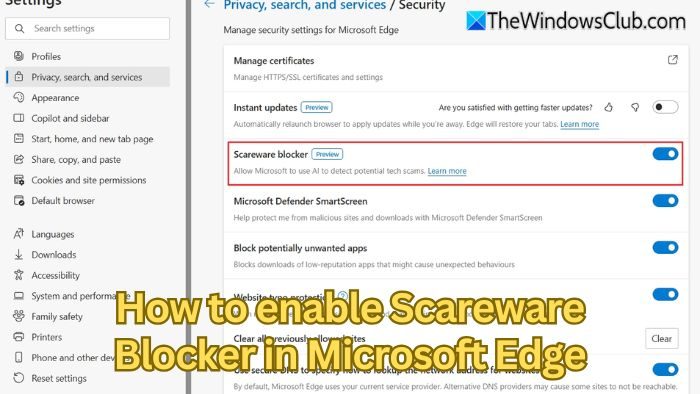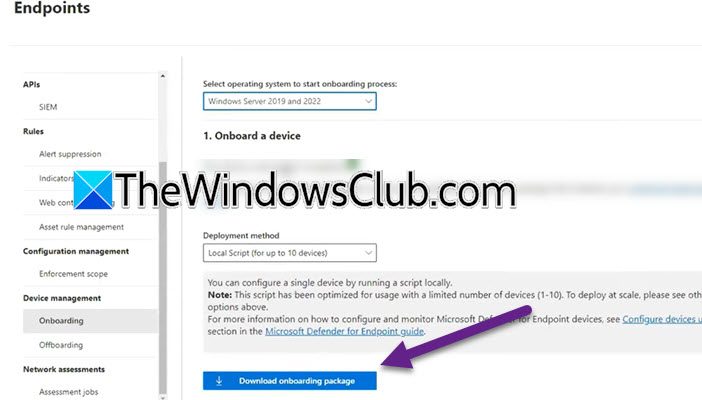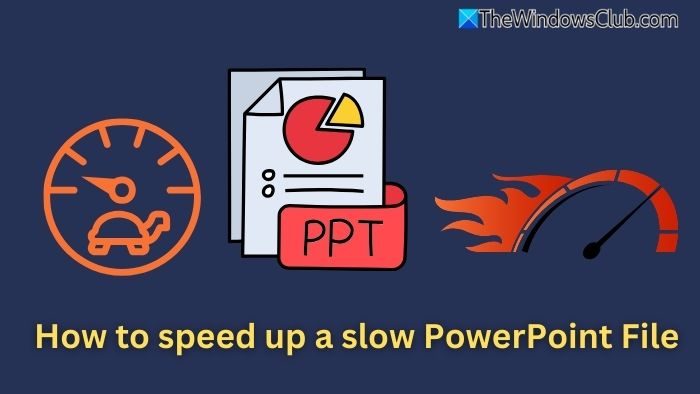Oracle VirtualBox 虛擬機是最好的虛擬機器之一,它是免費的,由 Oracle 維護。 然而,最近,許多 Windows 使用者報告 VirtualBox VM 無法在其係統上啟動。 因此,在本文中,我們將了解 VirtualBox VM 在 Windows 11/10 中無法開啟或啟動時的故障排除提示。
最近,在 Windows 更新之一之後,使用者開始注意到他們無法建立或執行任何虛擬機器。 確切的原因很奇怪,只有微軟的開發人員知道,但缺少 Hyper-V、驅動程式衝突等可能是其中的一些原因。 這就是為什麼在本文中,我們涵蓋了該問題的所有可能的解決方案。
在查看可能的修復之前,請確保從 virtualbox.org 更新 VirtualBox VM 並。 如果這樣做不能解決問題,請繼續閱讀。
您可以執行下列操作來修復 Virtual Box VM 在 Windows 11/10 中無法開啟或啟動的問題。
- 啟動 Hyper-V
- 禁用驅動程式強制執行
- 將半虛擬化介面設定為 KVM
讓我們詳細談談它們。
1]啟動Hyper-V

如果您在更新後遇到此錯誤,則可能是 Hyper-V 被停用。 因此,啟用它來修復錯誤。 到,您可以按照給定的步驟操作。
- 發射控制面板從開始功能表。
- 去程式和功能 >。
- 尋找超V,選擇它,然後按一下“確定”。
這將需要一些時間,因此,請等待該過程完成並檢查是否修復了錯誤。
2]禁用驅動程式簽署強制

如前所述,該錯誤可能是由於驅動程式衝突造成的。駕駛員簽名強制執行禁止在您的電腦上安裝編寫不良的惡意驅動程序,並且由於 Virtualbox VM 安裝自己的驅動程序,因此可能會將其誤認為是惡意驅動程式。
所以你可以 暫時讓應用程式安裝所需的驅動程式。 為此,請啟動命令提示符以管理員身份執行以下命令。
bcdedit.exe /set nointegritychecks on
現在,安裝所需的驅動程式。
若要重新啟動服務,請在提升的命令提示字元中執行以下命令。
bcdedit.exe /set nointegritychecks off
希望這能修復該錯誤。
您需要知道驅動程式簽署是一項保護您的系統的安全功能,您應該考慮盡快重新啟用它。
3]將半虛擬化介面設定為KVM
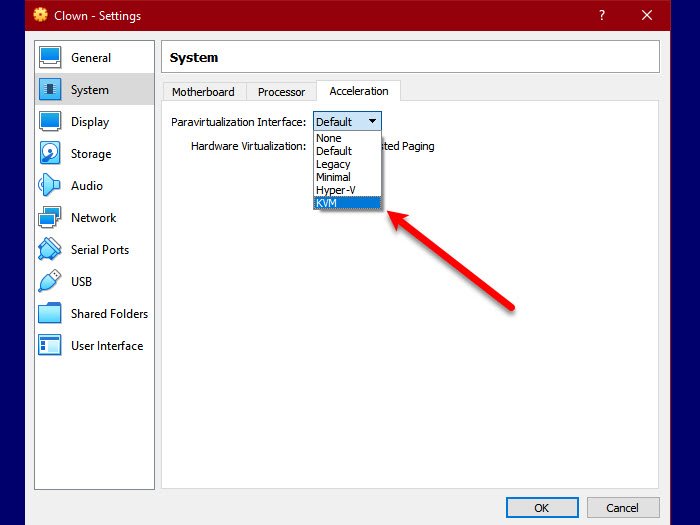
半虛擬化允許虛擬機器擁有軟體介面。 我們可以嘗試將其更改為基於核心的虛擬機器或 KVM,看看是否有效。 因此,請按照給定步驟將半虛擬化介面設定為 KVM。
- 發射虛擬機虛擬機來自開始選單。
- 點選設定 > 系統 > 加速。
- 現在,將半虛擬化介面設為 KVM,然後按一下好的。
現在,重新啟動您的虛擬機器並檢查是否解決了問題。
希望您能夠在這些解決方案的協助下修復 Virtualbox VM 錯誤。
閱讀下一篇: